Программный комплекс АиТ:\Управление персоналом Описание программы АиТ:\Табельный учет Ведение табельного учета Версия 7х для Windows
| Вид материала | Документы |
Содержаниеглава 6. ПЛАНОВЫЕ ГРАФИКИ 6.1. Общие понятия 6.2. Список плановых графиков Закладка «Поиск/Фильтр» |
- Комплекс программ Управление персоналом Описание программы АиТ:\кадры версия 8х для, 2412.45kb.
- Лекция 5 Учет расчетов с персоналом по оплате труда, 44.79kb.
- Комплекс образовательной профессиональной программы (опп) экономиста-менеджера по дисциплине, 203.81kb.
- Учебно-методический комплекс Для специальности 080505 Управление персоналом, 427.67kb.
- Описание рабочей программы управление персоналом для студентов специальности менеджмент, 120.71kb.
- Вопросы к зачёту по дисциплине, 21.14kb.
- Учебно-методический комплекс Для специальности 080505 Управление персоналом, 813.21kb.
- Учебно-методический комплекс Специальность: 080505 Управление персоналом Москва 2009, 811.89kb.
- Название программы информационные технологии в эскизном проектировании и оптимизации, 135.84kb.
- Учебно-методический комплекс Специальность: 080505 Управление персоналом Москва 2009, 1080.32kb.
глава 6. ПЛАНОВЫЕ ГРАФИКИ
6.1. Общие понятия
В плановых графиках определяется плановое количество табельного времени на каждую конкретную календарную дату.
Плановые графики вводятся и детализируются в модуле «АиТ:\Табельный учет», а затем используются в модуле «АиТ:\Зарплата» при расчете зарплаты.
Каждому сотруднику можно поставить в соответствие определенный плановый график (см. п. 1.2. Параметры сотрудников). Тогда табельные листы можно заполнять сразу по всем сотрудникам, выбрав настройку «Разложить плановый график из личной карточки» (см. п. 3.4.4. Мастер заполнения табельного листа). Это дает экономию времени при заполнении табельных листов 15 – 20 %.
Режим плановых графиков позволяет автоматически учитывать праздничные дни, а также различные дополнительные изменения, например, санитарный день, профилактику и пр. Такие изменения вносятся единожды в плановый график и при заполнении табельных листов заносятся всем сотрудникам, работающим по этому графику.
Кроме того, режим позволяет рассчитать плановое количество табельного времени за любой интересующий период, кратный месяцу, а также привести годовую сумму планового времени любого графика к законодательно определенной норме.
В поставку программы включены плановые графики «Пятидневка (40ч)», «Пятидневка (36ч)», «Шестидневка (40ч)», обеспечивающие заполнение табельных листов в соответствии с требованиями ТК РФ и автоматический перенос праздников, попадающих на выходные.
6.2. Список плановых графиков
Для начала работы с режимом плановых графиков надо открыть доступ к нему (см. п. 7.2. Настройки режимов).
Плановые графики вводятся при настройке программы. Работа с ними происходит в окне «Список плановых графиков». Это окно вызывается нажатием кнопки «Список плановых графиков»
 Панели Инструментов или выбором пункта «Плановые графики» раздела «Режим» главного меню программы, а также по комбинации «горячих» клавиш Alt+P.
Панели Инструментов или выбором пункта «Плановые графики» раздела «Режим» главного меню программы, а также по комбинации «горячих» клавиш Alt+P. В левой части окна приводится список всех плановых графиков, имеющихся в программе. При установке курсора на любой плановый график в правой части окна на закладке «Итоги» показываются соответствующие суммарные данные по плановым дням и часам (в десятичном формате с долями часа) на каждый месяц текущего года (т.е. года, который установлен в программе как текущий – см. п. 1.1. Текущий месяц). Эти данные используются в модуле «АиТ:\Зарплата» при расчетах.
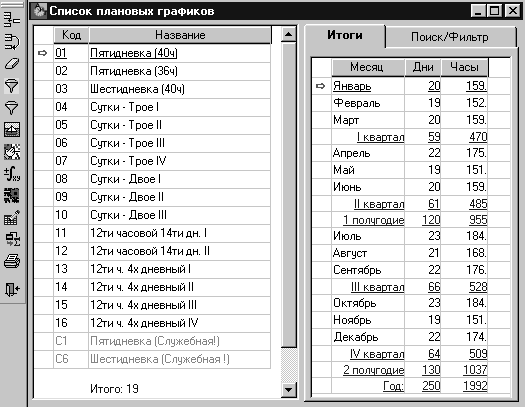
Рис. 6.1. Окно «Список плановых графиков».
Назначение кнопок Панели Инструментов окна «Список плановых графиков».
| Кнопка | Исходные данные, действия и функции | |
| Копировать текущую запись |  | Копировать текущий плановый график (со всеми параметрами и детализацией). |
| Перечень общегосударственных праздников |  | Список общегосударственных праздников, которые ав томатически учитываются в поставляемых плановых графиках. Список может быть изменен и дополнен. |
| Установить параметры |  | Вызов окна настройки параметров планового графика. |
| Детализация по дням |  | Вызов окна детализации всех плановых графиков по дням текущего месяца. |
| Промежуточные итоги |  | Расчет итогов по всем плановым графикам за текущий месяц. |
| Печать отчета |  | Формирование отчетов по плановым графикам. |
| Поставить фильтр* |  | Фильтрация списка плановых графиков в соответствии с условиями, настроенными на закладке «Поиск/Фильтр» |
| Снять фильтр* |  | Снятие установленного ранее фильтра |
| Балансировка планового графика |  | Вызов окна балансировки планового графика |
| Перерасчет плановых графиков на год |  | Заполнение и расчет итогов по выделенным в списке плановым графикам на текущий год |
*Закладка «Поиск/Фильтр» и кнопки, используемые на ней, появляются на дополнительной Панели Инструментов при соответствующей настройке в модуле «АиТ:\Конфигурация».
Если возникла необходимость изменить количество дней (часов) планового графика, то двойным щелчком левой клавиши мыши по строке нужного месяца открывается окно «Краткая раскладка планового графика» для текущего в списке графика. Ежедневное рабочее время вводится в формате ЧЧ:ММ, а итоговая сумма рабочих часов за месяц рассчитывается в десятичном формате (с долями часа).

Рис. 6.2. Краткая раскладка планового графика.
Окно краткой раскладки открывается для текущего в списке месяца, но если требуется откорректировать данные за другой период, в верхней части окна можно установить нужный месяц.
Флаг «Субботы, воскресенья и праздники выходные» устанавливается для каждого месяца отдельно. Чтобы расставить выходные в краткой раскладке, надо поставить вышеназванный флаг, а затем нажать кнопку «Установить».
| | Флаг «Субботы, воскресенья и праздники выходные» можно использовать в том случае, если по каким-либо причинам возможности настройки параметров и автозаполнения плановых графиков не используются, т.е. пользователь заполняет плановые графики на каждый месяц вручную через краткую раскладку. Если используется набор корректно настроенных плановых графиков (автоматически заполняющихся в соответствии с настроенными шаблонами и при необходимости учитывающих праздничные дни), флаг устанавливать не нужно. |
Закладка «Поиск/Фильтр»
Видимость закладки «Поиск/Фильтр» для данной роли настраивается в режиме «Редактирование списка ролей» модуля «АиТ:\Конфигурация» (объект «Настройка плановых графиков \ Расширенные параметры графиков»).
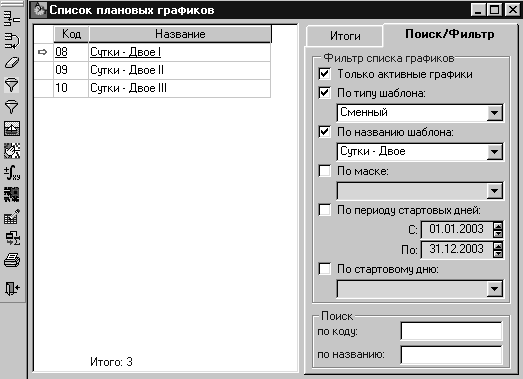
Рис. 6.3. Окно «Список плановых графиков», закладка «Поиск/Фильтр».
Закладка «Поиск/Фильтр» позволяет:
- Произвести поиск нужного графика по коду или названию;
- Отобрать по определенным критериям часть графиков для просмотра, заполнения, балансировки, печати и других операций.
Для отбора группы графиков необходимо в рамке «Фильтр списка графиков» установить флаги около нужных условий и выбрать конкретные значения этих условий из выпадающих списков, после чего нажать кнопку «Поставить фильтр»
 . Отменить действие фильтра можно кнопкой «Снять фильтр»
. Отменить действие фильтра можно кнопкой «Снять фильтр»  .
.Свойства графиков, которые служат основанием для отбора (шаблон, стартовые дни, флаг активности графика), настраиваются в окне «Настройки графика», вызываемом по кнопке «Параметры»
 (см. п. 6.5. Настройка параметров планового графика).
(см. п. 6.5. Настройка параметров планового графика).